
小编为大家分享Win11系统UAC被禁用的解决方法相关内容,Windows系统的UAC通常是指用户账户控制,此功能可以在我们更改设置的时候保护系统安全,但最近有部分使用Win11系统的小伙伴发现
Windows系统的UAC通常是指用户账户控制,此功能可以在我们更改设置的时候保护系统安全,但最近有部分使用Win11系统的小伙伴发现自己UAC功能被禁用了,那么要是遇到这种情况要怎么办呢?下面就和小编一起来看看UAC被禁用的解决方法吧。
Win11系统UAC被禁用的解决方法1、首先我们按下快捷键“Win+R”打开运行。
2、打开后,在其中输入“msconfig”并回车打开系统配置。
3、接着在“工具”选项卡里就能找到“uac设置”了。

4、选中它并点击右下角的“启动”。

5、启动后将左边的滑块向上滑动并保存就可以打开uac了。

以上就是Win11系统UAC被禁用的解决方法,想要了解更多教程尽在无限下载站。
 桃源记铜币怎么获得(货币获取途径一览)
桃源记铜币怎么获得(货币获取途径一览)
 电脑锁屏快捷键(电脑锁屏快捷键ctrl加什么)
电脑锁屏快捷键(电脑锁屏快捷键ctrl加什么)
 夸克浏览器怎么切换账号登录(夸克网盘双语视频怎么切换)
夸克浏览器怎么切换账号登录(夸克网盘双语视频怎么切换)
 社保断缴怎么补缴啊(武汉社保断缴怎么补缴)
社保断缴怎么补缴啊(武汉社保断缴怎么补缴)
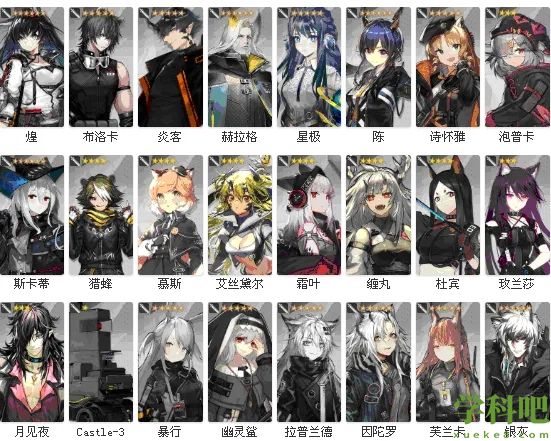 明日方舟新手干员的选择和搭配
明日方舟新手干员的选择和搭配
 博德之门3三环法术群体治愈真言有什么特点(博德之门3幽暗地域怪怎么打)
博德之门3三环法术群体治愈真言有什么特点(博德之门3幽暗地域怪怎么打)
《博德之门3(Baldur s Gate 3)》中的好用法术是非常多的,而牧师系的三环法术群体...
 国产| 欧洲野花视频一手游村庄服装任务怎么做 村庄服装任务攻略是什么
国产| 欧洲野花视频一手游村庄服装任务怎么做 村庄服装任务攻略是什么
国产| 欧洲野花视频一手游会有许多的任务,玩家在游戏过程当中对一些任务的流程并不了解...
 莱莎的炼金工房3怎么增加调和时的放入次数(莱莎的炼金工房3怎么增加调和时的放入次数)
莱莎的炼金工房3怎么增加调和时的放入次数(莱莎的炼金工房3怎么增加调和时的放入次数)
《莱莎的炼金工房3 ~终结之炼金术士与秘密钥匙~》是一款角色扮演游戏,游戏中有很多...
 《dnf》90版本什么职业强 90版本全强势职业排名
《dnf》90版本什么职业强 90版本全强势职业排名
《dnf》90版本什么职业强 90版本全强势职业排名DNF马上就是一次全职业技能平衡改版,小...
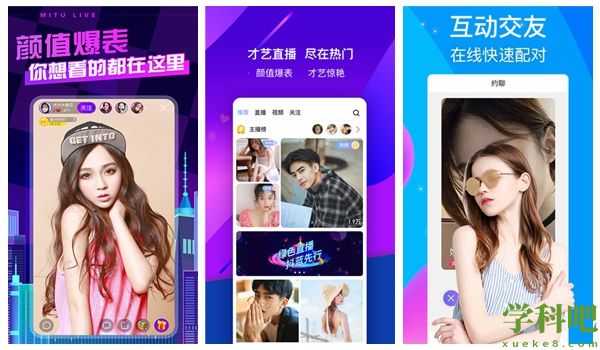 天堂中文www官网天堂最新版
天堂中文www官网天堂最新版
天堂中文www官网天堂最新版!今日为大家带来的天堂中文www官网天堂最新版是一款受到大家...